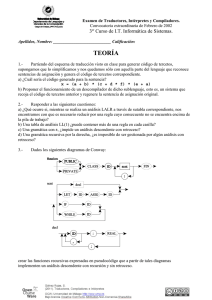Maple V
Anuncio
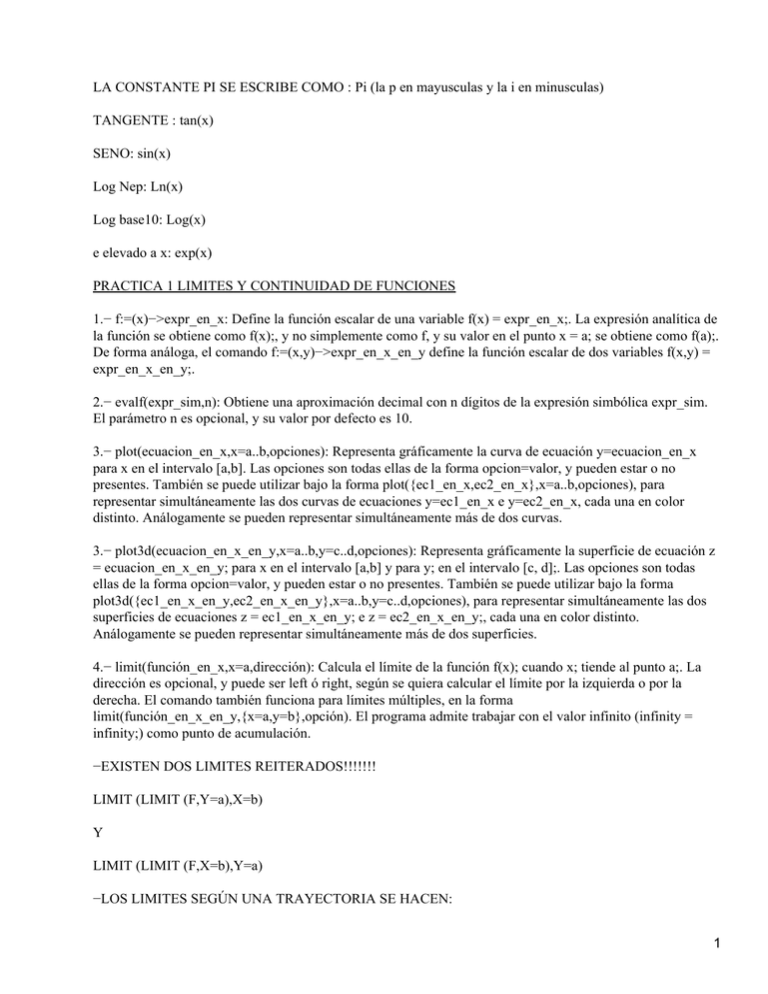
LA CONSTANTE PI SE ESCRIBE COMO : Pi (la p en mayusculas y la i en minusculas)
TANGENTE : tan(x)
SENO: sin(x)
Log Nep: Ln(x)
Log base10: Log(x)
e elevado a x: exp(x)
PRACTICA 1 LIMITES Y CONTINUIDAD DE FUNCIONES
1.− f:=(x)−>expr_en_x: Define la función escalar de una variable f(x) = expr_en_x;. La expresión analítica de
la función se obtiene como f(x);, y no simplemente como f, y su valor en el punto x = a; se obtiene como f(a);.
De forma análoga, el comando f:=(x,y)−>expr_en_x_en_y define la función escalar de dos variables f(x,y) =
expr_en_x_en_y;.
2.− evalf(expr_sim,n): Obtiene una aproximación decimal con n dígitos de la expresión simbólica expr_sim.
El parámetro n es opcional, y su valor por defecto es 10.
3.− plot(ecuacion_en_x,x=a..b,opciones): Representa gráficamente la curva de ecuación y=ecuacion_en_x
para x en el intervalo [a,b]. Las opciones son todas ellas de la forma opcion=valor, y pueden estar o no
presentes. También se puede utilizar bajo la forma plot({ec1_en_x,ec2_en_x},x=a..b,opciones), para
representar simultáneamente las dos curvas de ecuaciones y=ec1_en_x e y=ec2_en_x, cada una en color
distinto. Análogamente se pueden representar simultáneamente más de dos curvas.
3.− plot3d(ecuacion_en_x_en_y,x=a..b,y=c..d,opciones): Representa gráficamente la superficie de ecuación z
= ecuacion_en_x_en_y; para x en el intervalo [a,b] y para y; en el intervalo [c, d];. Las opciones son todas
ellas de la forma opcion=valor, y pueden estar o no presentes. También se puede utilizar bajo la forma
plot3d({ec1_en_x_en_y,ec2_en_x_en_y},x=a..b,y=c..d,opciones), para representar simultáneamente las dos
superficies de ecuaciones z = ec1_en_x_en_y; e z = ec2_en_x_en_y;, cada una en color distinto.
Análogamente se pueden representar simultáneamente más de dos superficies.
4.− limit(función_en_x,x=a,dirección): Calcula el límite de la función f(x); cuando x; tiende al punto a;. La
dirección es opcional, y puede ser left ó right, según se quiera calcular el límite por la izquierda o por la
derecha. El comando también funciona para límites múltiples, en la forma
limit(función_en_x_en_y,{x=a,y=b},opción). El programa admite trabajar con el valor infinito (infinity =
infinity;) como punto de acumulación.
−EXISTEN DOS LIMITES REITERADOS!!!!!!!
LIMIT (LIMIT (F,Y=a),X=b)
Y
LIMIT (LIMIT (F,X=b),Y=a)
−LOS LIMITES SEGÚN UNA TRAYECTORIA SE HACEN:
1
LIMIT (SUBS(Y=trayect,F(x,y)),X=a)
−LIM DOBLE:
LIMIT(F,{X=a,Y=b})
−LIMITE EN UNA RECTA (EJEMPLO X*Y=0):
CUANDO LOS VALORES DE X E Y ACE Q SE CUMPLA LA CONDICION DE LA RECTA, EN ESTE
CASO Q X SEA 0 O Y SEA 0
5.− expand(expr_en_x): Expande la expresión expr_en_x;, ya sea aplicando la propiedad distributiva,
descomponiendo funciones racionales en fracciones simples, etc.
6.− with(paquete): Carga los comandos propios de la librería de nombre paquete.
*COMANDOS DEL PAKETE PLOT:
−Dibujar la gráfica de la función :
plot3d(k(x,y),x=..,y=..);
−Dibujar la gráfica de la función con densidad :
plot3d(k(x,y),x=..,y=..,filled=true);
−mapa de contorno:
contourplot(k(x,y),x=..,y=..);
−mapa de contorno en 3d:
contourplot3d(k(x,y),x=..,y=..);
−mapa de contorno en 3d con densidad:
contourplot3d(k(x,y),x=..,y=..,filled=true);
−mapa de contorno con densidad:
contourplot(k(x,y),x=..,y=..,filled=true);
7.− contourplot(expr_en_x_en_y,x=a..b,y=c..d,opciones): Dibuja el mapa de contorno de la función f(x) =
expr_en_x_en_y; cuando la x; varía en el intervalo [a, b]; y la y; varía en el intervalo [c, d];. Una de las
opciones disponibles es filled=true, que devuelve un mapa de densidad. El comando
contourplot3d(expr_en_x_en_y,x=a..b,y=c..d,opciones) lleva el mapa a la superficie. En ambos casos, se
puede superponer varios mapas de contorno o densidad con tan sólo sustituir la función de entrada por una
lista de varias funciones.
8.− subs(x=a,expr): Sustituye la variable x; por a; en expr;.
9.− piecewise(cond_1,expr_1,...,cond_n,expr_n,expr_por_defecto): Define una expresión por partes, que toma
2
el valor expr_i; si la condición cond_i; es verdadera, y el valor expr_por_defecto; en caso de que ninguna de
las condiciones se verifique.
PRACTICA 2 : DIFERENCIACIÓN (ESTUDIO) DE FUNCIONES
LAS COSAS A ESTUDIAR AL HACERLE EL ESTUDIO DE UNA FUNCION MEDIUANTE EL MAPLE
SON: DOMINIO,EXTREMOS RELATIVOS RECUERDA Q PARA SABER D Q TIPO ERA PUNTO
CRITICO EN FUNCIONES DE UNA VARIABLE SE SUSTITUIA EL PUNTO CRITICO EN LA
SEGUNDA DERIVADA Y SI DABA <0 ERA UN MAX Y SI DABA >0 ERA UN MINIMO!!!! Y
PUNTOS DE INFLEXION,ASINTOTAS(VERTICALES,HORIZONTALES Y OBLICUAS) Y RAMAS
PARABOLICAS REPASALO CON TUS APUNTES!!!!
RECORDAMOS Q LAS ASINTOTAS OBLICUAS ERAN:
PRIMERO Hemos de estudiar el límite Limit(f(x),x = infinity);
SI NOS DA INFINITO SIGINIFICA Q AY UNA ASINTOTA OBLICUA CUANDO X TIENDE A
INFINITO,ESTUDIAMOS LA RECTA Q LA DEFINE:
Hemos de obtener el límite m = Limit(f(x)/x,x = infinity);
Y por último el límite n = Limit([f(x)−m*x],x = infinity); ESTO ES PORQUE F(X)=M*X+N Y POR
TANTO N=F(X)−M*X REPASALO!!!!!!
1.− unapply(expr_sim,variabl): Convierte la expresión expr_sim en una función de las variables variabl. En
algunos casos equivale a la definición de una función con (x,y)−>expr_sim, pero con la opción unapply se
puede incorporar a la expresión expr_sim no sólo expresiones simbólicas con las variables sino operaciones
con otras expresiones. Por ejemplo, el comando f:=(x,y)−>sqrt(x^2+y^2) define una funcón f(x,y) y el
comando g:=unapply(f(x,y)+2,x,y) define la función g(x,y)=f(x,y)+2.
EL UNAPPLY LO USAMOS ASI: f:=unapply(expresión,variable) , es decir , por ejemplo:
f:=unapply(diff(h(x),x),x) ó f:=unapply(h(x)+g(x),x) etc... en definitiva tienes q poner f:=unapply... sin poner
ni la flecha ni la variable de la funcion q defines ya que esta la pones al final del unapply , si son varias
variables pos las pones al final separas por comas.
EL UNAPPLY SIRVE PA DEFINIR FUNCIONES COMPUESTAS POR OTRAS FUNCIONES(O POR
DERIVADAS DE OTRAS FUNCIONES) ACIENDOLO COMO F:=(x)−>G(X)+H(x) NO SE PUEDE
HACER TIENES Q PONER f:=unapply(g(x)+h(x),x) ACUERDATE DE Q AL FINAL DEL UNAPPLY
TIENES Q PONER UNA COMA Y LA VARIABLE CON LA Q TRABAJA LA FUNCION Q DEFINE, SI
SON VARIAS POS PONES OTRA COMA.
CUANDO KIERAS DARLE NOMBRE A LA DAERIVADA PRIMERA Y SEGUNDA Y ESO , UTILIZA
EL UNAPPLY , NO PUEDES DEFINIR UNA FUNCION COMO DERIVADA DE OTRA SIN UTILIZAR
UNAPPLY!!!
2.− opciones de plot: Utilizaremos algunas opciones del comando plot: Por ejemplo la opción discont=true
para que una función discontinua no la intente dibujar como si fuera continua, o la opción color= para dibujar
en un determinado color.
3.− solve(ecuacion,variabl): Resuelve la ecuación ecuacion en las variables variabl. Si en ecuacion
únicamente figura una variable no es necesario indicar el nombre de la variable y si la ecuación es f(x)=0 no
es necesario indicar la igualdad, es decir solve(f(x)) resuelve la ecuación f(x)=0 en la variable x.
3
EL COMANDO SOLVE LO PODEMOS UTILIZAR TO FLAMA PARA ESTUDIARLE EL DOMINIO A
LAS FUNCIONES POR EJEMPLO EN UN DENOMINADOR PODEMOS ESTUDIAR
SOLVE(DENOM(X)=0) Y NOS DARA LOS VALORES PARA EL CUAL ESTE SE ANULA
TB NOS VALE PARA SISTEMAS DE ECUACIONES PONIENDOLO DE LA FORMA :
solve({ecuaciones},{variables})
4.− diff(expr_sim,x1,x2,..): Obtiene la derivada de la expresión simbólica expr_sim respecto de las variables
x1 en primer lugar, x2 en segundo lugar, etc.. Por ejemplo diff(f(x,y,z),x,z) calcula la derivada segunda f[xz];
5.− simplify(expr_sim): Simplifica la expresión expr_sim
6.− Vectores: Cuando por ejemplo una ecuación produce más de un resultado, estos se almacenan en un
vector. Por ejemplo sols:=solve(x^2−1,x) almacena en un vector, de nombre sols, las dos soluciones de la
ecuación x^2−1=0. Los elementos de este vector son sols[1] y sols[2].
7.− allvalues(expr): Este comando devuelve un vector con todos los valores de expr. Este comando se utiliza
cuando Maple nos ofrece como resultado de resolver la ecuación f(x)=0, con el comando expr:=solve(f(x)), la
solución empírica RootOf(f(x)). Esto ocurre principalmente cuando la ecuación f(x)=0 tiene tanto soluciones
reales como complejas.
SI MAPLE NOS DEVIUELVE COMO RESULTADE DE UNA ECUACION ROOTOF(UNA JARTA DE
PARANOYAS) ES Q NOS A DADO SOLUCIONES REALES Y COMPLEJAS , PARA OBTENER LAS
SOLUCIONES NORMALES(AUNQ TB SE INCLUYEN LAS COMPLEJAS) DEBEMOS METER
ALLVALUES(ECUACION Q QREMOS RESLVER) Y NOS DEVOLVERA LAS SOLUCIONES
NORMALES Y LAS COMPLEJAS RESPECTO DE I ¡¡¡¡¡¡¡¡¡¡¡¡¡¡¡¡¡DE LAS COMPLEJAS NOS
OLVIDAMOSSSSSSSSSSS!!!!!!!!!!!!!!!! , SI KEREMOS ALMACENAR ESTOS VALORES EN UN
VECTOR NO TENEMOS MAS Q PONER NOMBREVECTOR:=ALLVALUES(ECUACION Q QREMOS
RESOLVER) . PA DESPUES IR SACANDO LOS VALORES DEL VECTOR NA MAS Q TENEMOS Q
PONER NOMBREVECTOR[1] O NOMBREVECTOR[2] ETC..
8.− display([L],options): Dibuja en un mismo gráfico los objetos gráficos contenidos en la lista [L], con las
opciones indicadas en options. Por ejemplo, las ordenes g1:=plot(f(x),...) ; g2:=plot(g(x),...) crean dos objetos
gráficos g1 y g2 con las gráficas de f(x) y g(x), respectivamente, y el comando display(g1,g2) los muestra en
un sólo gráfico. SIRVE MAS Q NA PA PONE LAS ASINTOTAS (OBLICUAS SOBRE TÓ)
9.− implicitplot3d(expr_sim,x=x1..x2,y=y1..y2,z=z1..z2,options): Dibuja la superficie definida en forma
implícita por la ecuación expr_sim=0 indicándose los intervalos de valores para las tres variables.
10.− vector(nombre,lista): Convierte la lista de números contenida en lista en un vector y lo almacena en la
variable nombre. Este comando está incluido en el paquete linalg, por lo tanto para poder utilizarlo hemos de
cargar dicho paquete, con with(linalg).
11.− dotprod(v1,v2): Efectúa el producto escalar de los vectores v1 y v2. Este comando está incluido en el
paquete linalg, por lo tanto para poder utilizarlo hemos de cargar dicho paquete, con with(linalg).
PRACTICA 3: TAYLOR Y ESTUDIO DE PUNTOS CRITICOS (ESTACIONARIOS)
REPASATE LO DEL SIGNO DEL HESSIANO Y DEL Fxx PA SABER Q TIPO DE PUNTO ES!!!!!
1.− taylor(f(x),x=a,n): Obtiene la fórmula de Taylor para la función f(x) en x=a, indicando el polinomio de
4
Taylor de grado n−1 en x=a y expresando el resto en forma de infinitésimo. TE DA EL POLINOMIO DE
GRADO N−1 !!!!! Y ADEMAS COMO TE LO DA EN FORMA DE INFINITESIMO , PARA HACER
CUALKIER COSA CON EL LO TIENES Q PASAR A POLINOMIO, CON EL COMANDO CONVERT
2.− convert(expresion,forma_o_tipo): Permite convertir expresiones de un tipo a otro. La usaremos para
convertir el resultado del comando taylor en polinomio. Por ejemplo, la orden siguiente devuelve, como
polinomio, el polinomio de segundo grado de Taylor para la función f(x) en el punto x=1: convert(
taylor(f(x),x=1,3) , polynom ).
3.− readlib(comando): Carga en memoria un comando adicional, de nombre comando, que no está incluido en
el núcleo del programa. Su funcionamiento es parecido al comando with, con la diferencia de que con éste
último se cargan todos los comandos incluidos en un determinado paquete. Por ejemplo, readlib(mtaylor)
carga en memoria el comando mtaylor que permite obtener el polinomio de Taylor para funciones de varias
variables.
4.− mtaylor(f(x,y,..),[x=a,y=b,..],n): Proporciona el polinomio de Taylor de grado n−1 para la función f(x,y,..)
en el punto (a,b,..).
5.− hessian(f(x,y,..),[x,y,..]): Proporciona la matriz hessiana (de las derivadas parciales segundas) de la
función f(x,y,..).
6.− det(matriz): Proporciona el determinande de la matriz cuadrada matriz.
Extremos condicionados
Tratamos de encontrar los valores que optimizan (maximizan o minimizan) la función f(x,y,z) estando las
variables sometidas a la condición (ligadura) g(x,y,z)=0. Tales extremos se llaman extremos condicionados.
El método de los multiplicadores de Lagrange nos permite obtener los extremos condicionados de la función
f(x,y,z) mediante el cálculo de los extremos libres de la función F(x,y,z,t) = f(x,y,z)−t*g(x,y,z); , donde t
recibe el nombre de multiplicador de Lagrange.
Hemos de resolver el sistema {F[x] = 0,F[y] = 0,F[z] = 0,F[t] = 0;} y una vez obtenido el (los) punto(s)
estacionario(s) P, estudiar la secuencia de menores principales de la matriz hessiana de la función F(x,y,z,t);,
en dicho(s) punto(s) P.
5